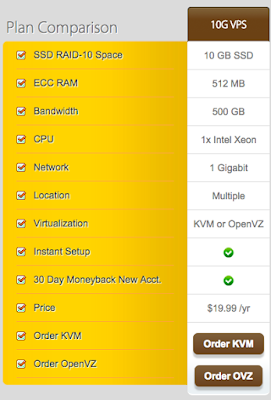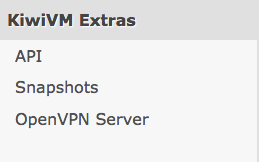如果你最近在使用git命令,你会发现输入github的账号密码会报错。
比如:
git push origin master
1
当你输入github的帐号密码后,系统提示:
Support for password authentication was removed on August 13, 2021
意思是不能再直接使用github的帐号密码作为登录验证。
取而代之的是用Token。
如何设置Token呢?
GitHub登录后,右上角点击下拉箭头,有个Settings:
点击后,选择Developer settings:
点击后,选择Personal access tokens:
然后Generate new token,记得选择你需要的权限。
记下这个token,因为它就是以后的密码。
然后你可以继续输入git命令,如果弹出需要输入账号密码,那么这个密码就输入上面生成的token即可。
如果在使用git命令的时候遇到提示:
Your push would publish a private email address.
可以按照如下步骤操作:
Aettings->Emails->Keep my email address private
去掉勾选即可。